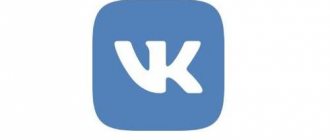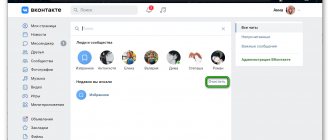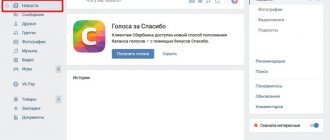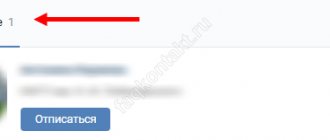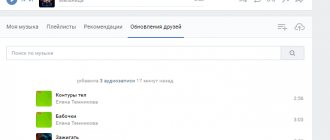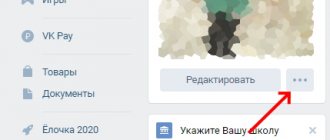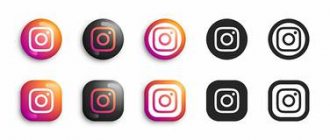Что такое история активности и что она дает?
С помощью специальных средств безопасности вы сможете узнать о времени посещения, а также сведения об устройстве и его IP-адресе. Кроме того, благодаря функции вам доступна следующая информация:
- тип устройства (iOS, Android или Windows);
- браузер, который был использован;
- географическое расположение, вплоть до города.
Разработчики позаботились о безопасности профиля, поэтому функция позволяет обнаружить подозрительные действия в аккаунте и принять своевременные меры. После того, как вы заметили несоответствие в настройках, вы можете поменять пароль, логин, номер телефона или другие сведения, обеспечивающие безопасность.
Инструменты безопасности ВКонтакте
В случае обнаружения незнакомого устройства, несоответствующего времени или города с которого выполнялся вход – необходимо завершить все активные сеансы и сменить пароль. Нахождение нестыковок в истории может свидетельствовать о том, что данными для входа в аккаунт обладает не только его владелец. Потребуется нажать строку «Завершить все сеансы», которая располагается в разделе «Безопасность». После этого система сообщит, что все сеансы, кроме текущего были завершены.
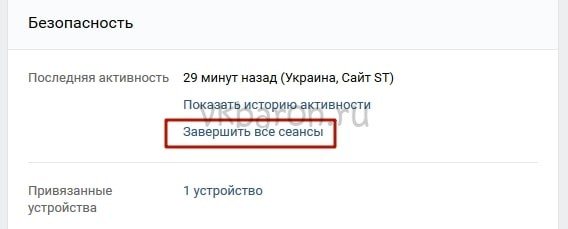
Еще одной системой, уберегающей аккаунт от взлома, является подтверждение входа при помощи СМС. Активировать ее можно на той же странице. Действовать нужно так:
- Нажать на кнопку «Подключить» в соответствующем блоке.
Как посмотреть
Раздел находится в настройках профиля, поэтому чтобы посмотреть полную историю активности Вконтакте не требуется использовать сторонние программы или сервисы. Чтобы воспользоваться инструментом с компьютера, делайте следующее:
- Зайдите на свою страницу.
- Перейдите в настройки. Для этого нажмите на миниатюру аватара, расположенную в верхнем правом углу. В открывшемся списке выберите соответствующий пункт.
- Перейдите на вкладку «Безопасность» в панели справа.
- В разделе «Безопасность», который расположен под «Подтверждение входа», отображается последнее посещение.
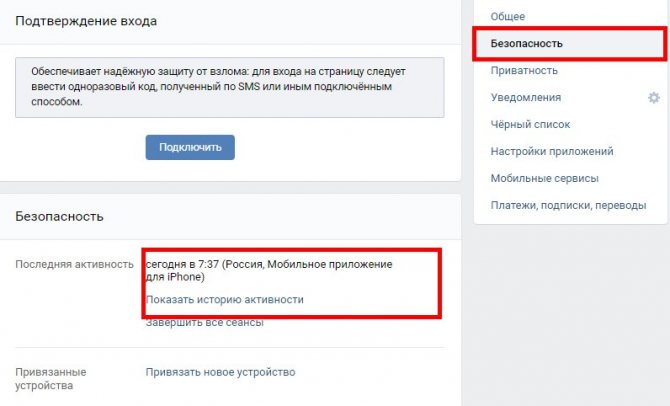
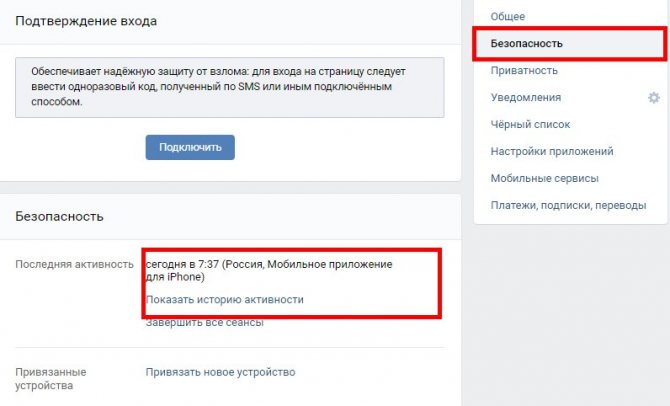
- Нажмите на кнопку «Показать историю активности».
- В открывшемся окне вы сможете посмотреть историю активности ВК за неделю. Здесь же вы узнаете сведения о выполненных входах. Чтобы узнать IP-адрес, наведите курсор мыши на параметр местоположения.
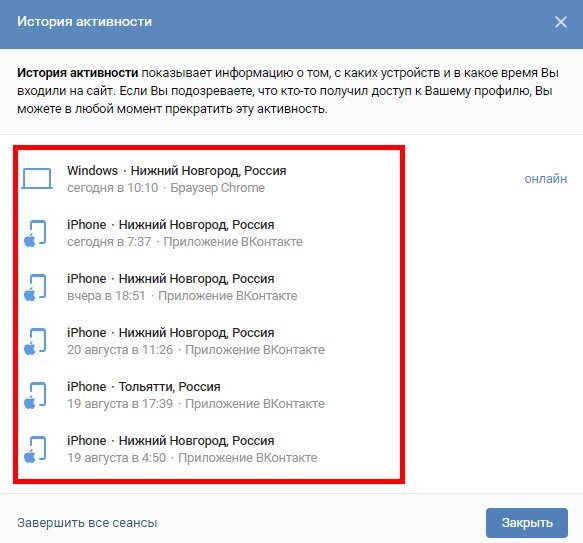
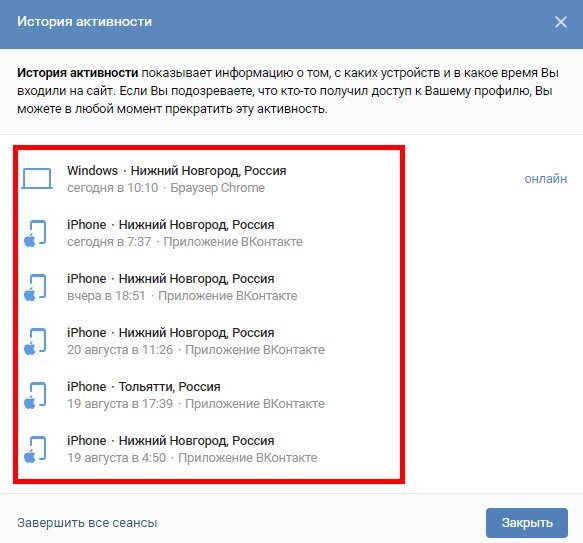
- Бывают случаи, когда все данные совпадают с вашими входами: браузер, время или устройство. Но иногда отображаются разные адреса IP. Айпи может быть статистическим и динамическим. Сетевой адрес остается неизменным в первом случае, если соединение происходит через одного провайдера. Динамический IP меняется, если вы выключили компьютер, затем зашли на страницу через официальное мобильное приложение.
Если в истории активности Вконтакте вы увидели разные IP-адреса или другую подозрительную деятельность, то есть вероятность, что ваш аккаунт взломали. В этом случае, нажмите на кнопку «Завершить все сеансы», чтобы деактивировать все учетные записи на всех используемых устройствах.
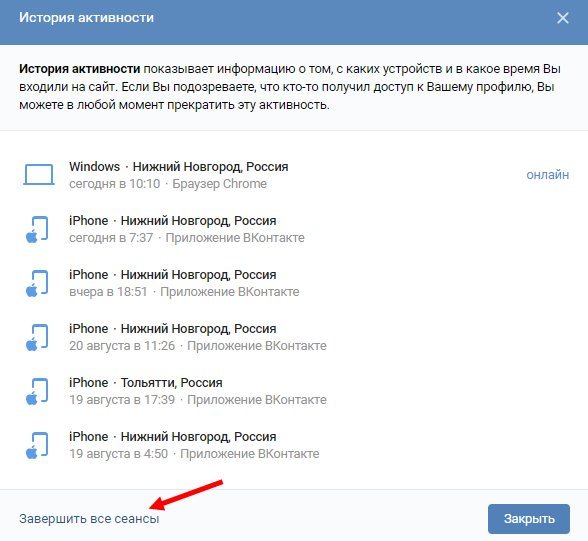
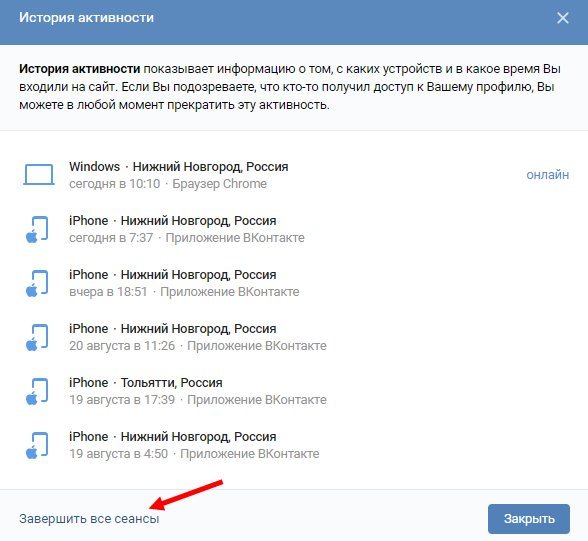
Как посмотреть историю активности в ВК с телефона? Разработчики не предусмотрели такую возможность в официальном мобильном приложении. Функция доступна лишь в браузерной версии социальной сети.
У многих пользователей возникает вопрос, почему в истории активности Вконтакте разные города? На это существует несколько причин:
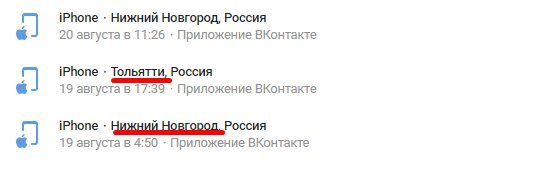
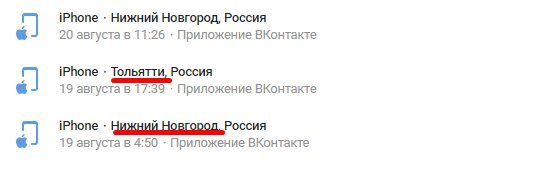
- Провайдер использует динамический сетевой адрес, поэтому при каждом подключению к интернету, меняется адрес и город.
- Вход в аккаунт происходит через подключение к разным сетям. Например, вы посещаете свою страницу в социальной сети, используя мобильный интернет, затем Wi-Fi в общественных местах или точку соединения на рабочем месте.
Ресурс не позволяет посмотреть историю активности в ВК другого человека. Но существуют специальные сервисы-шпионы, которые имеют ряд дополнительных инструментов, позволяющих узнать практически всю информацию о пользователе:
- скрытые фотографии;
- черные списки;
- поиск удаленных изображений и фото;
- изменение статусов;
- история активности за все время использование профиля в ВК;
- и даже скрытых друзей в профиле.
Долгое время проследить за активностью другого пользователя позволял сервис 220vk.com. Пользоваться им просто, для этого достаточно вставить ссылку на профиль человека в специальное поле. С помощью кнопок навигации слева вы сможете перемещаться по разделам. Но сейчас при попытке открыть сайт, периодически на экране высвечивается ошибка.
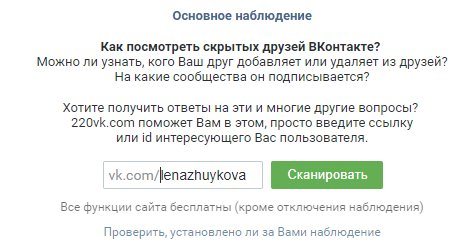
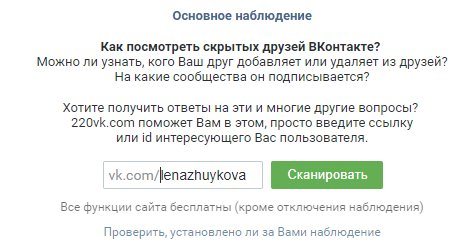
Как посмотреть историю активности Вконтакте за месяц? Для этого также подойдет сервис 220vk.com.
Как добавить фото в Историю
Если Вы создали Историю способом, описанным выше, и теперь хотите выложить не одно, а несколько фото или видео, тогда делаем следующее.
- Снова нажимаем на кнопку «Фотоаппарата», которая отображается в Новостях. Или можете нажать на круглую кнопку с плюсиком.
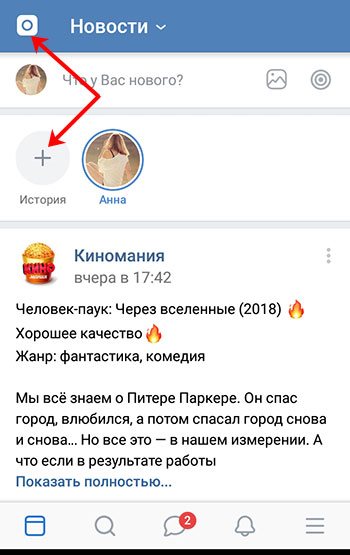
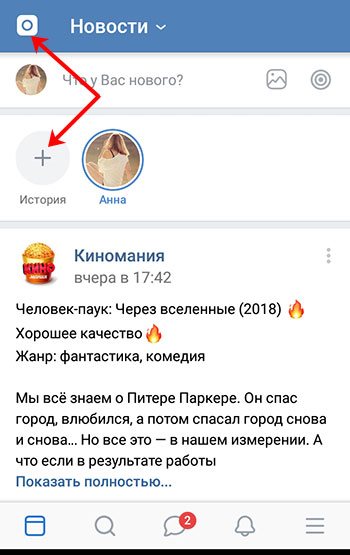
- Сделайте фотографию или запишите видео. С фото мы разобрались в первом пункте, теперь расскажу про видео. Выберите внизу нужный раздел – «Видеоистория». Дальше нажмите кнопку по центру и начинайте съемку.
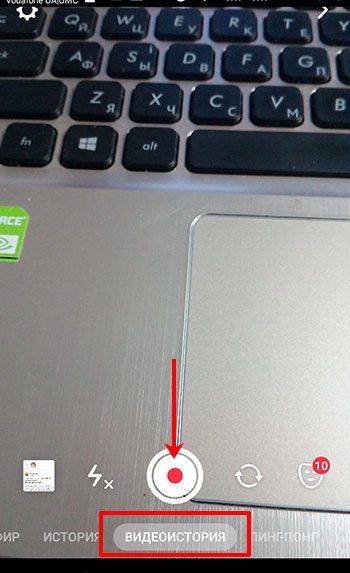
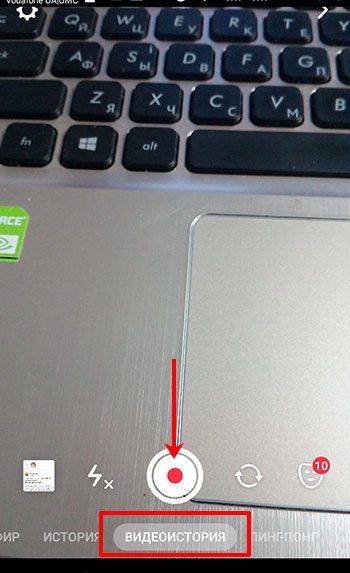
- Если справитесь меньше, чем за 15 секунд, снова нажимайте кнопку для остановки записи. Можно использовать время по максимуму и по истечению 15 секунд запись закончиться автоматически.
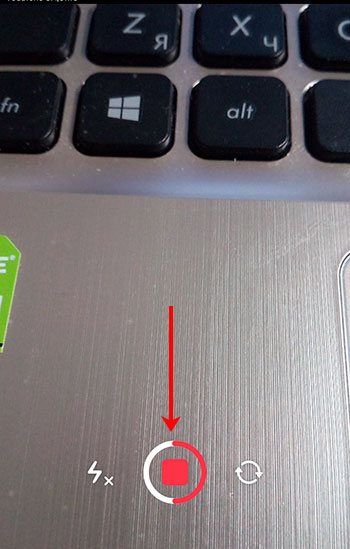
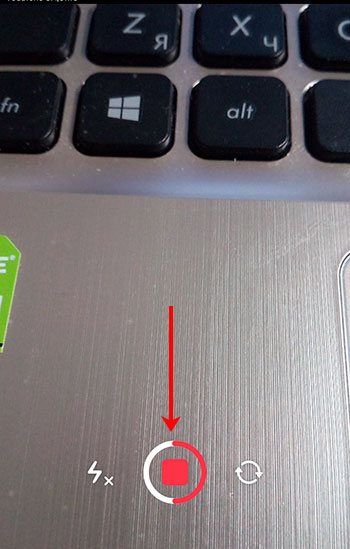
- Дальше появится вот такое окно. В нем будет воспроизводиться сделанная вами запись.
Вверху справа есть изображение динамика. Если он такой, как на скриншоте, тогда видео будет добавлено со звуком, а если нажать на него, то он будет перечеркнут, и видео добавится без звука. Там же вверху находятся кнопки для редактирования.
Внизу привычные кнопки для сохранения и публикации. Их мы рассмотрели в предыдущем пункте.
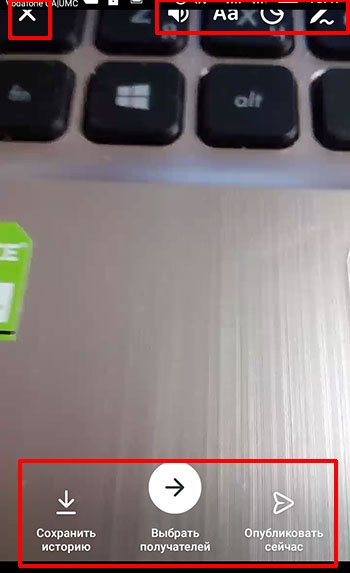
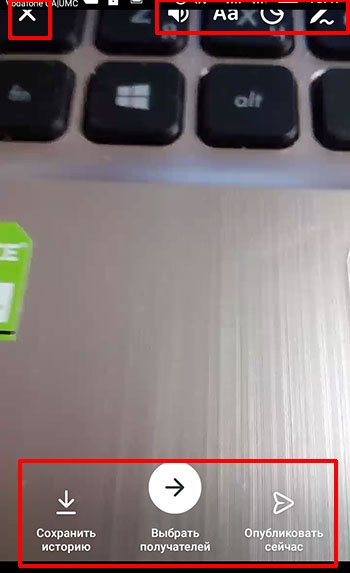
- При желании, отметьте друга, которому хотите отправить снятое видео личным сообщением, и жмите кнопку «Отправить».
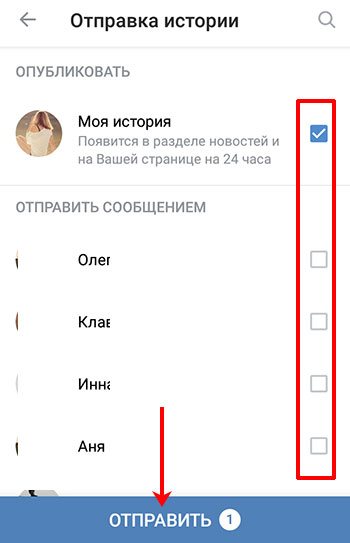
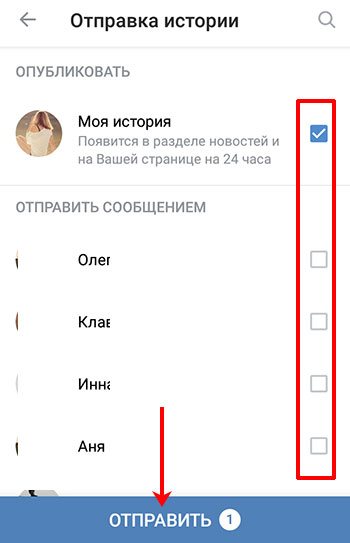
- Теперь в Новостях кликните по своей Истории.
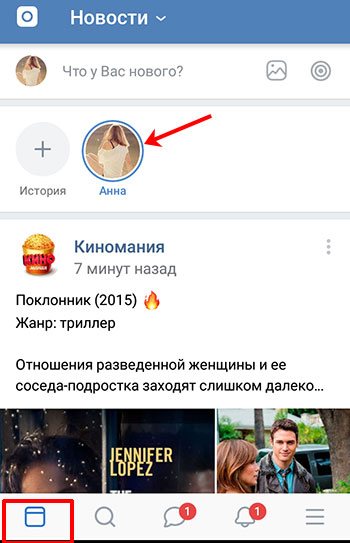
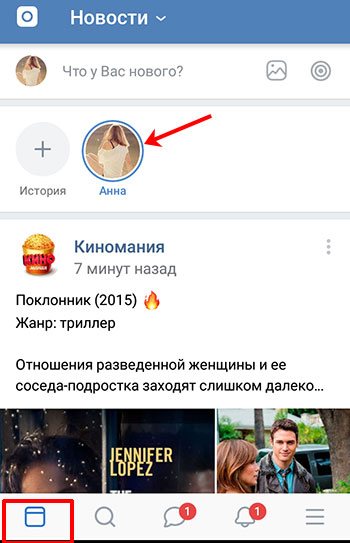
- Вверху полоска будет разделена на части: сколько было добавлено фото или видео — столько и будет частей.
Внизу слева есть изображение глазика – это количество просмотров другими людьми.


Таким образом, можете добавлять в Историю еще фотографии или видео в течение всего дня. Добавите 5 фото – полоса сверху разделится на 5 частей. В общем, сколько добавите, на столько и будет поделена полоса вверху.
Как очистить
Историю посещений можно удалить с помощью встроенного инструмента социальной сети, нажав на кнопку «Завершить все сеансы». Об этом вы можете прочитать выше. Но такой способ имеет недостаток: на всех устройствах вам придется заново вводить данные учетной записи, чтобы зайти на свою страницу.
Существует альтернативный способ, как очистить историю активности ВК. Для этого воспользуйтесь специальной утилитой для чистки кэша — CCleaner. При этом она удаляет все запросы, просмотры видеофайлов и посещения в браузере. Но программа освобождает место на жестком диске ПК.
Вы можете скачать версию для мобильных устройств. Она также очистит все неиспользуемые и мусорные файлы. Также с ее помощью вы очистите следы пребывания не только в социальной, но в глобальной сети.
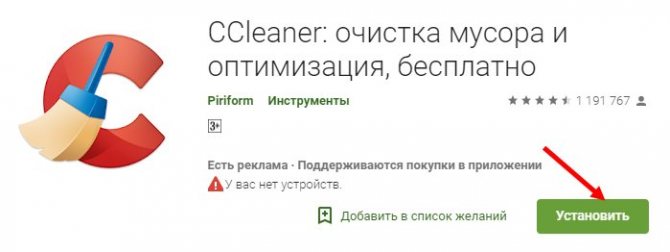
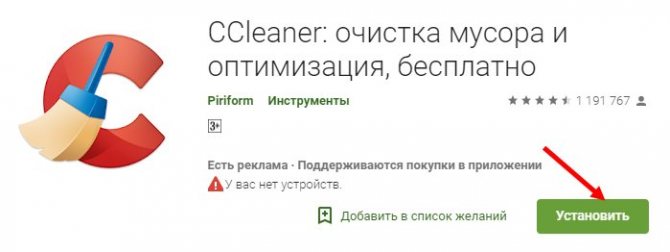
Теперь вы знаете, как посмотреть всю историю активности Вконтакте. Вы можете воспользоваться специальными сервисами или встроенными средствами безопасности социальной сети. Рекомендуется регулярно проверять последние посещения, чтобы вовремя заметить взлом страницы и предпринять меры.
Как удалить Историю Вконтакте
Если Вы добавили не совсем то, что хотели, и теперь нужно убрать фотографию или видео, тогда следуйте следующей инструкции:
- Нажмите на свою Историю.
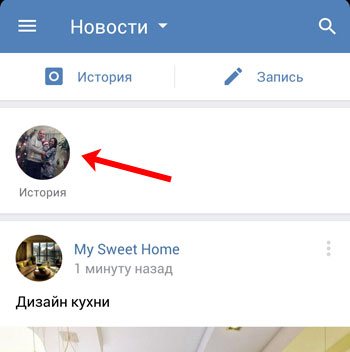
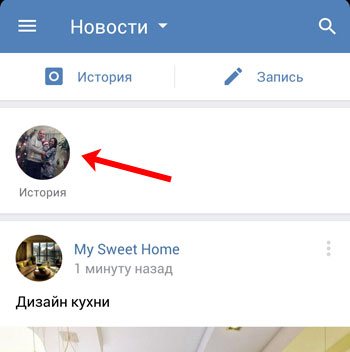
- Удалять фото и видео нужно по отдельности. То есть, сразу удалить всю Историю не получится.
У меня 2 добавленные записи: первое – фото, второе – видео. Удалю видео. Для этого нужно дождаться, когда именно оно начнет воспроизводиться на экране. Затем нажмите на три вертикальные точки в правом нижнем углу.
- В появившемся окне выберите пункт «Удалить историю».


- После этого, вверху станет на одну полосу меньше. У меня было их две, теперь она одна.
Удалю и последнее фото. Нажмите на три точки внизу справа.
- Затем снова жму кнопку «Удалить историю».


- После того, как вы удалите последнюю фотографию или видео из созданной Истории, она пропадет из Новостной ленты.
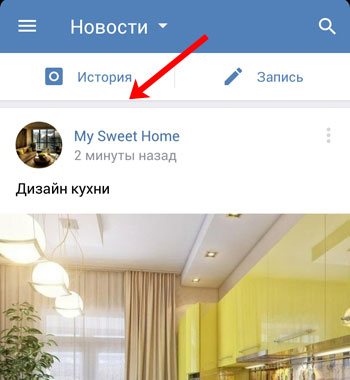
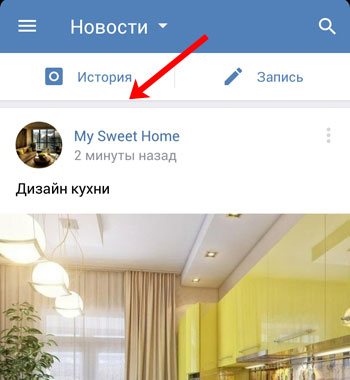
То есть, чтобы удалить сделанную Историю Вконтакте, нужно по отдельности удалить из нее все фотографии и видео.
Приложения в ВК
Социальные сети (например, «Одноклассники») обладают функционалом для определения гостей. В ВК нет стандартных решений, которые ответят на запрос, кто посещает мою страницу. Но есть пути, которые помогут собрать статистику посещений.
Один из самых простых способов — приложение «Гости ВК». Их несколько, работают они похожим образом. Вот некоторые из них:
- «Мои гости»;
- «Мои гости и анализ»;
- «Мои гости и поклонники».
Как узнать, кто посещал мою страницу в ВК? Для этого выполните такой порядок действий:
- На главной странице профиля найдите из списка меню шестеренку рядом с первым пунктом. Нажмите.
- Отобразится настройка пунктов меню, в которых отыщите «Игры». Сделайте раздел активным (при необходимости), чтобы он появился в списке меню на главной странице.
- Выберите новый раздел, который найдете внизу.
- Сверху в поиск впишите фразу «Мои гости».
- Внизу система предложит все возможные варианты приложений. Выберите одно из них и установите в личный список игр, выполнив запуск.
Любое приложение перед установкой запросит доступ к личным данным, поэтому пользуйтесь только проверенными утилитами. Чтобы они появились в левом главном меню, в их настройках поставьте галочку напротив пункта с выводом приложения в основной список.
Учтите, что утилиты получают доступ к:
- обновлению статусной строки;
- информации профиля;
- фотографиям;
- историям;
- стене;
- аудиозаписям;
- видеозаписям;
- заметкам.
Такие приложения показывают в VK, кто заходил не только из друзей, но и из посторонних людей. Также есть и другие функции:
- показ трех пользователей, которые чаще всего посещали вашу страничку за последние семь дней или месяц;
- предоставление сводки активности в специальном разделе;
- привлечение посетителей, режим «Невидимка» или аккаунт Pro-версии, который позволяет отключить рекламу (представленный функционал платный).
Как посмотреть, кто смотрел фото в ВК? Воспользуйтесь предложенными приложениями. В них предусмотрен специальный раздел с фотопоказами. В нем обнаружите нужную информацию.
Вероятность, что начнете пользоваться приложением мошенников, крайне мала, но она есть. Несколько раз подумайте перед использованием подозрительных разработок. Никогда не указывайте пароль от учетной записи в таких утилитах.
Инструмент «История посещений»
Как уже было сказано, эта функция социальной сети отслеживает каждое посещение сайта пользователем. Производится фиксация таких данных: устройство входа, IP-адрес, время, страна. Просмотрев список посещений можно обнаружить свой домашний компьютер, модель смартфона и прочие устройства доступа в интернет. При этом если пользователь не выезжает за пределы страны, то она не должна меняться в списке.
Справка. Исключение составляют случаи, когда участник ВК, посещает сайт при помощи VPN, анонимайзеров, браузера Tor и прочих инструментов скрывающих личность человека. Это особенно актуально для жителей Украины, поскольку там доступ к социальной сети был закрыт на уровне правительства и чтобы попасть в ВКонтакте приходится пользоваться указанными инструментами. В такой ситуации ориентироваться необходимо не на страну посещения, а на устройства и время входа.
Обнаружив в истории посещений следы чужого присутствия, следует немедленно завершить все действующие сеансы и сменить пароль. Для усиления безопасности аккаунта можно включить двухфакторную аутентификацию. Ее суть заключается в проверке устройства, с которого выполняется вход, если оно раньше не использовалось, то будет отправлен проверочный код в смс сообщении для подтверждения права владения профилем.
Как узнать, кто смотрел видео
После загрузки видеозаписи на страницу вы можете видеть только количество просмотров ролика. При этом часто хочется узнать, видно ли в ВК, кто смотрел видео. Такой опции в приложении или официальном сайте социальной сети не предусмотрено. Единственное, что можно глянуть — сколько людей пересмотрело контент, и какому количеству пользователей он понравился. Это можно сделать по количеству лайков. Что касается вопроса, как узнать, кто просмотрел видео в ВК, он остается неразрешенным для многих пользователей.
Единственный способ — пойти на хитрость и открывать доступ к ролику по запросу пользователей. Минус в том, что такой алгоритм трудно реализовать, а точность результатов будет низкой из-за отсутствия конфиденциальности.
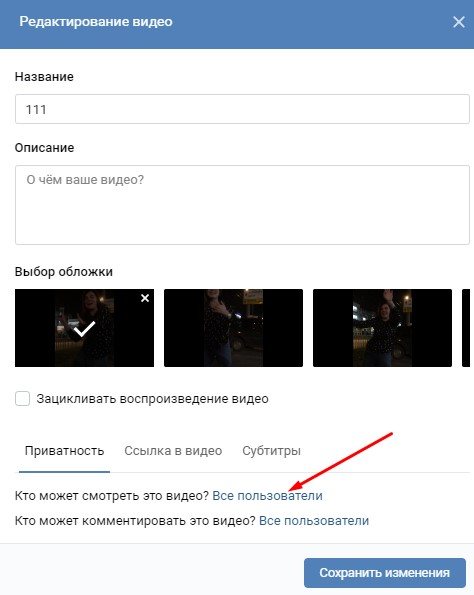
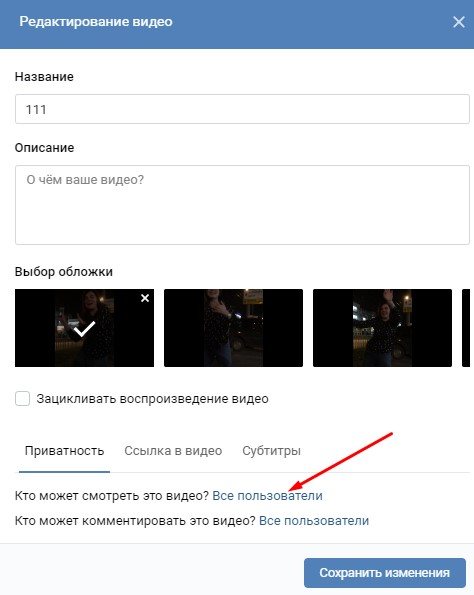
В службу поддержки нередко задавался вопрос, как в ВК посмотреть, кто смотрели видео. Администраторы отмечают, что не планируют добавлять такую опцию по нескольким причинам:
- Не совсем удобно под каждым роликом размещать список пользователей, увидевших его. Единственный выход — сделать это в виде открывающегося списка, позволяющего узнать, кто смотрел контент. Но здесь появляется вторая причина.
- Вопрос конфиденциальности. Главный упор разработчики ВК делают на сохранении приватности, которая крайне важна для социальной сети.
Многие пользователи, чтобы узнать, кто смотрел ролик, обращаются к хакерам. Но видно ли им, кто просмотрел видео в ВК? Такой способ часто не дает результата. Более того, высок риск попасть на мошенников, которые берут деньги наперед, а впоследствии пропадают с деньгами заказчика. Вот почему с таким недостатком или, наоборот, достоинством системы необходимо смириться.